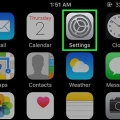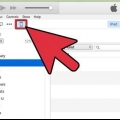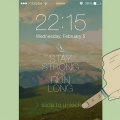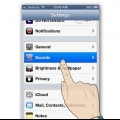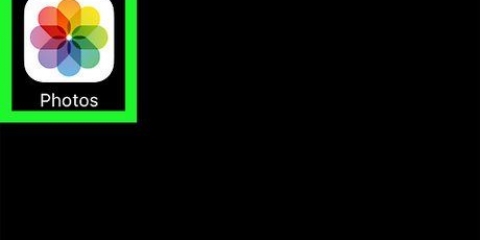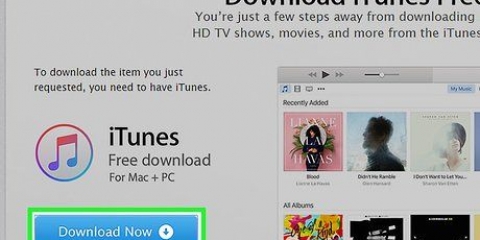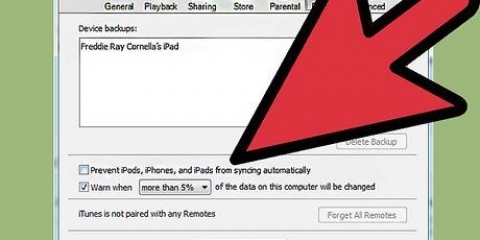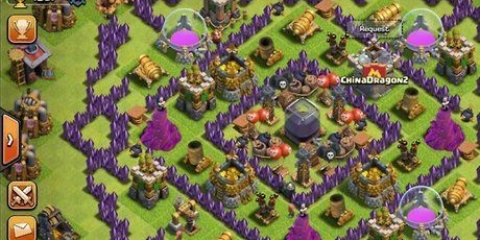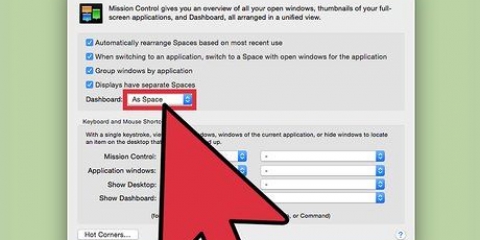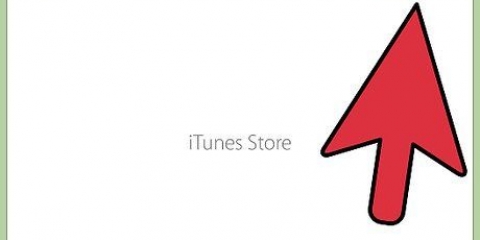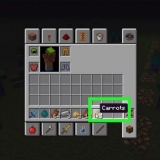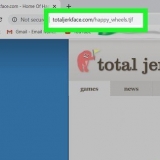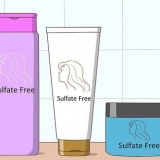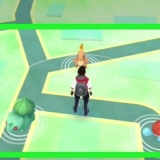Windows Vista en 7: Klik op die Start-knoppie en dan Control Panel. Kies `Vertoon en verpersoonliking` en klik op `Vouopsies`. Gaan na die `Bekyk`-oortjie en ontmerk `Versteek uitbreidings van bekende lêertipes`. Klik op `OK` om jou instellings te stoor. Windows 8 en 10: Druk ⊞ wen+E en maak File Explorer oop, klik dan op die `View`-oortjie. Kontroleer `Lêernaamuitbreidings`. Maak die venster toe wanneer jy klaar is. Mac: In Finder moet jy `Voorkeure` kies en op `Gevorderd` klik. Kies `Wys alle lêeruitbreidings`. 

Wanneer jou liedjie speel, kyk na die bewegende skuifbalk regs bo op die skerm. Die linkerkant van die bewegende skuifbalk wys hoeveel sekondes verloop het sedert die liedjie gespeel het. Herinner (of skryf neer) wanneer jou luitoon moet begin. Jy kan die skuifbalk met jou muis beweeg om verskillende tydsduur in `n oudiolêer te probeer. Hou aan om vanaf die beginpunt te luister en skryf neer wanneer jou luitoon moet stop. Onthou dat 30 sekondes die maksimum is – as jy die luitoon om 1:30 (1 minuut en 30 sekondes) wil begin, kan die eindpunt nie later as 2:00 wees nie.
Windows: regskliek op die liedjie en kies `Kry inligting`. Mac: Ctrl + klik om toegang tot die `Kry inligting`-kieslys te kry.



Windows: Regskliek op die liedjie en kies `Hernoem`. Vee uit Mac: Klik een keer (moenie dubbelklik nie) op die lêer en vee die 







Jy kan ook luitone skep om ander klanke op jou iPhone te vervang. Die prosedure bly dieselfde, maar in plaas daarvan om `Ringtone` in die Klank-kieslys te druk, sal jy `SMS-klank`, `Nuwe stempos`, ens. en kies die luitoon daar. Om `n luitoon aan `n spesifieke persoon toe te ken, moet jy die Kontakte-toepassing oopmaak en `n kontak kies. Druk `Redigeer` en dan `Ringtone`. Tik op die luitoon wat jy aan hierdie persoon wil toewys. Nou sal jou foon hierdie luitoon speel elke keer as hierdie persoon jou bel.
Skep luitone vir iphone
Inhoud
As `n luitoon in `n toepassing soos Zedge verskyn, is daar `n goeie kans dat iemand dit reeds gebruik. Die enigste manier om `n werklik unieke luitoon te hê, is om jou eie te maak. Daar is toepassings wat daarop aanspraak maak dat hulle dit op jou iPhone doen, maar hulle benodig almal iTunes op `n rekenaar om te funksioneer. Maar hoekom `n ekstra toepassing aflaai wanneer jy binne minute jou luitoon van enige liedjie in jou iTunes-biblioteek kan skep? Dit is maklik om te doen op beide PC en Mac.
Trappe
Deel 1 van 3: Berei iTunes voor

1. Maak seker jy het die nuutste weergawe van iTunes. Maak iTunes oop en maak seker dat jou sagteware op datum is.
- Windows: As jy nie `n kieslysbalk bo-aan iTunes sien nie, moet jy eers druk Ctrl+B om dit te vertoon. Maak nou die hulpkieslys oop en kies `Kyk vir opdaterings`. Volg die instruksies op die skerm om iTunes op te dateer wanneer dit gevra word.
- Mac: Maak die iTunes-kieslys oop en klik "Kyk vir opdaterings". As jy `n verouderde weergawe van iTunes gebruik, sal jy gevra word om dit op te dateer. Volg die instruksies op die skerm.

2. Aktiveer die AAC-enkodeerder as jy Windows gebruik. Hierdie stap is nodig omdat iTunes eers oudio lees as `n .m4a-lêer moet kan stoor om `n liedjie na `n luitoon te omskep. Maak die kieslys in die linkerbovenhoek oop en klik op `Voorkeure`. Op die `Algemeen`-oortjie moet jy op `Invoerinstellings` klik. Klik op die aftreklys langs `Voer in met` en kies AAC Encoder. Klik OK om te stoor.

3. Stel jou rekenaar om lêeruitbreidings te wys. Die meeste mense het hierdie kenmerk reeds geaktiveer, maar jy mag nie. Jy kan hierdie instellings later weer verander.
Deel 2 van 3: Skep die luitoon

1. Vind jou oudiolêer in iTunes-biblioteek. Klik op die soekbalk en tik die naam van die liedjie in. Druk ↵ Voer in om alles in die biblioteek te sien wat by jou soektog pas.

2. Kies deel van die liedjie wat jy na luitoon wil omskakel. Luitone kan tot 30 sekondes hou, so kies `n deel van die liedjie wat jy dink die beste sal werk met hierdie tydsduur. Jy moet die begin en einde van jou nuwe luitoon neerskryf of onthou. Om dit te doen:

3. Maak die Inligtingversoek-kieslys oop. Hierdie prosedure verskil effens tussen Windows en Mac.

4. Klik op die Opsies-oortjie om die begin- en stoptyd in te stel. Tik die begin- en stoptyd (in minute en sekondes, soos 1:30) in die ooreenstemmende leë velde, en klik dan `OK`.

5. Regskliek op die liedjie en kies `Create AAC Version`. Dit sal `n nuwe lêer skep (eindig met die uitbreiding .m4a) kan geskep word met slegs die klank tussen die begin- en stoptyd wat jy gestel het. Wanneer die gesprek voltooi is, sal `n nuwe kopie van die liedjie onder die oorspronklike lêer vertoon word. Let op die lengte van beide liedjies langs die titels. Die korter lêer sal jou nuwe luitoon wees.

6. Sleep die nuutgeskepte kort lêer na jou lessenaar. Die AAC-lêer sal na jou lessenaar gekopieer word met `n naam soos liedjietitel.m4a (in plaas van `liedjie titel` sal jy die naam van jou lêer sien).

7. Verander die uitbreiding van die klanklêer op jou lessenaar. Verander nou die
.m4a aan die einde van die lêernaam na .m4r..m4a en tik .m4r. Druk ↵ Tik in om te bevestig. Klik Ja wanneer jy gevra word of jy seker is jy wil die uitbreiding verander..m4a aan die einde van die naam. tipe .m4r aan die einde en druk ↵ Tik in om te stoor. Op die opspring-bevestigingsskerm moet jy op `Gebruik` klik .m4r` om jou verandering te bevestig.
8. Vee die kort liedjie van iTunes uit. Moenie bekommerd wees nie, jy sal steeds die kopie op jou lessenaar hê. Regskliek in iTunes of Ctrl + klik op die kort liedjie en kies `Delete`. Afhangende van jou bedryfstelsel, sal iTunes vra of jy die lêer na die asblik wil skuif of dit permanent wil uitvee. Klik op `Ja`.

9. Dubbelklik op die luitoonlêer op jou lessenaar. Dit sal die lêer weer by iTunes voeg, maar hierdie keer as `n luitoon. Ringtones word gestoor in die Ringtones-biblioteek, waartoe u toegang kan kry deur op die drie kolletjies-ikoon (...) in die boonste linkerhoek van iTunes. Kies dan `Ringtones`. Klik op `n musieknoot-ikoon om terug te keer na die musiekbiblioteek om voort te gaan.

10. Regskliek op die oorspronklike liedjie en kies `Kry inligting`. Jy sal nou die begin- en stoptyd verwyder deur die blokkies langs Stop en Begin te merk. Klik OK om te stoor.

11. Verander die lêeruitbreidinginstelling weer. As jy nie meer die lêeruitbreidings aan die einde van jou lêername wil sien nie (byvoorbeeld as in plaas van
liedjie titel.m4r eerder liedjie titel gaan dan terug na die lêeruitbreidingsinstellings en vee die instelling uit wat jy vroeër verander het.Deel 3 van 3: Plaas die luitoon op jou iPhone

1. Koppel iPhone aan rekenaar met sinchronisasiekabel. As jou iPhone opgestel is om jou biblioteek te sinkroniseer wanneer jy dit aan jou rekenaar koppel, sal jy moet wag vir die sinkronisering om klaar te maak voordat jy voortgaan. As jou iPhone reeds aan die rekenaar gekoppel was, is dit geen probleem nie.

2. Klik op die drie kolletjies-ikoon (...) in die boonste linkerhoek van iTunes en kies "Ringtones". Dit sal die luitone-biblioteek vertoon, waar jou nuwe luitoon nou is.

3. Sleep die luitoon na jou iPhone. Sleep die lêer na die iPhone-ikoon aan die linkerkant van die skerm. iTunes sal die luitoon na jou foon sinkroniseer.

4. Vervang jou iPhone-luitoon met die luitoon wat jy geskep het. Maak die Instellings-kieslys op jou iPhone oop. Tik "Klanke" dan "Ringtones" om `n lys van al die luitone op jou foon te sien. Die jongste luitoon sal boaan die lys wees. Tik op sy naam om dit as jou verstek luitoon te stel.
Wenke
- As jy `n luitoon vir ander kennisgewings skep, soos nuwe kennisgewings vanaf Facebook of teksboodskappe, is dit waarskynlik die beste om `n luitoon te kies wat nie langer as `n paar sekondes duur nie.
- Dit kan selfs belangriker wees om jou foon op stil te sit in sekere situasies wanneer jy `n pasgemaakte luitoon het. Daardie klankgreep van Drake is dalk wonderlik, maar dit is dalk nie geskik vir kinders nie.
Benodigdhede
- `n PC- of Mac-rekenaar met die nuutste weergawe van iTunes
- `n Liedjie in jou iTunes-biblioteek
- iPhone
- iPhone kabel
Artikels oor die onderwerp "Skep luitone vir iphone"
Оцените, пожалуйста статью
Soortgelyk
Gewilde